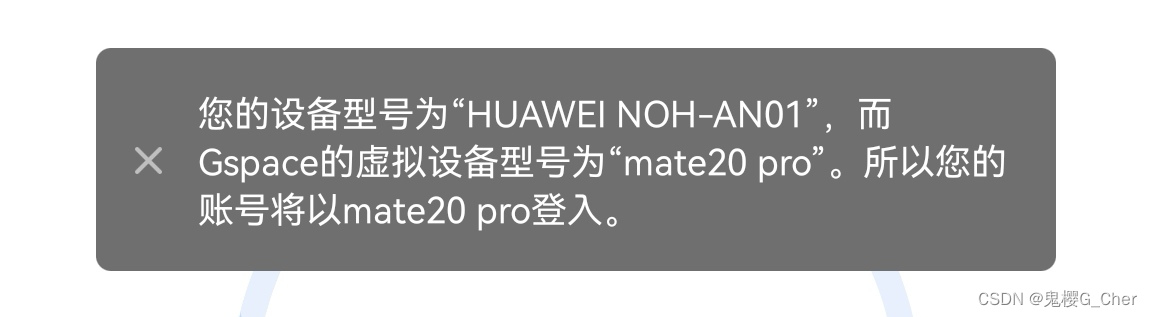博主本人手机型号 : HUAWEI mate 40 Pro(完美避开支持ARcore的所有设备)
unity版本号 : 2020.3.39f1c1
在阅读这篇文章之前,默认读者有手机翻墙软件。
———————————————————————————————————————————
step 1:打包成apk
1.选择unity文件右上方File
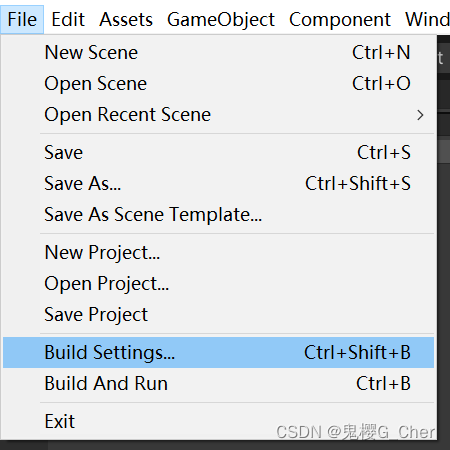
2.在platform中选择Android,并点击右下角Switch Platform(这里需要稍微等一小会儿时间)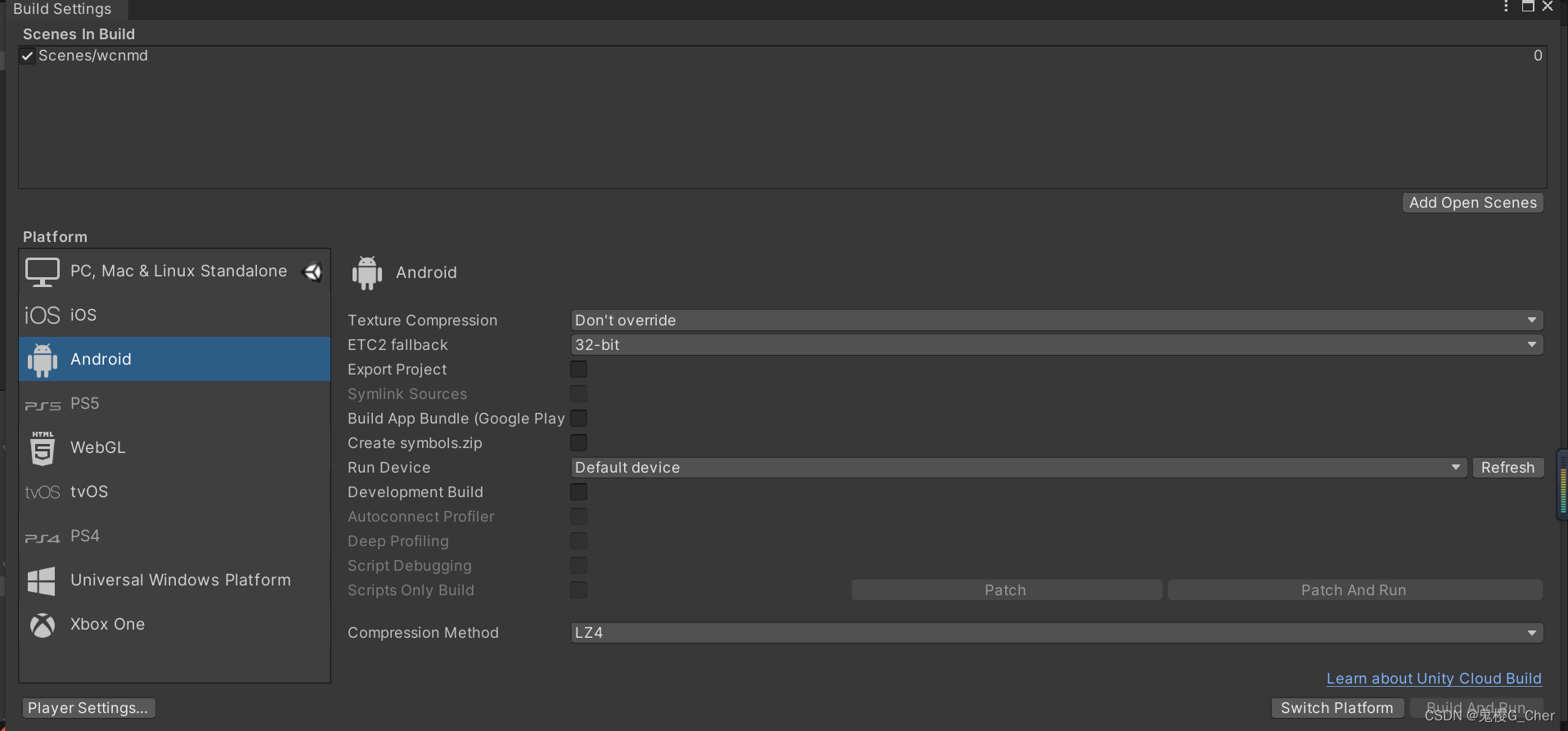
3.Switch Platform之后,界面长这样~Compression Method选择LZ4。再点击左下角Player Settings...

4.选中右侧边栏的Player,进入Player的Other Settings。
(1)删除vulkan(图里我已经删除了,原本在Color Gamut里面。选中Vulkan之后点Color Gamut的减号就可以了)
(2)取消勾选Multithreaded Rendering(这一项就在Color Gamut下面)
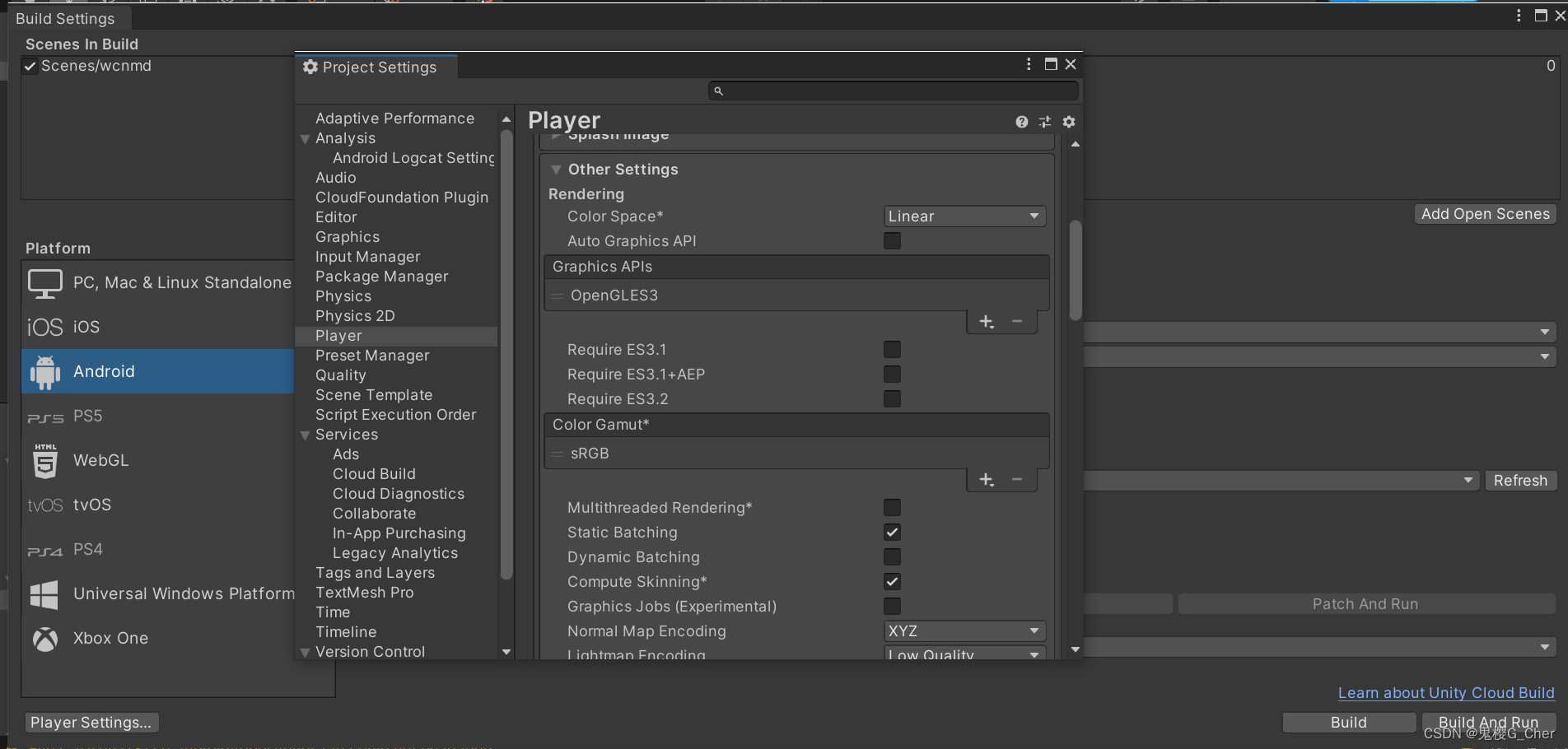
5.继续操作~
(1)Minimum API Level选择 Android 9.0 ‘Pie’
(2)Scripting Backend 选择 IL2CPP
(3) Target Architectures 勾选 ARMv7 与 ARM64
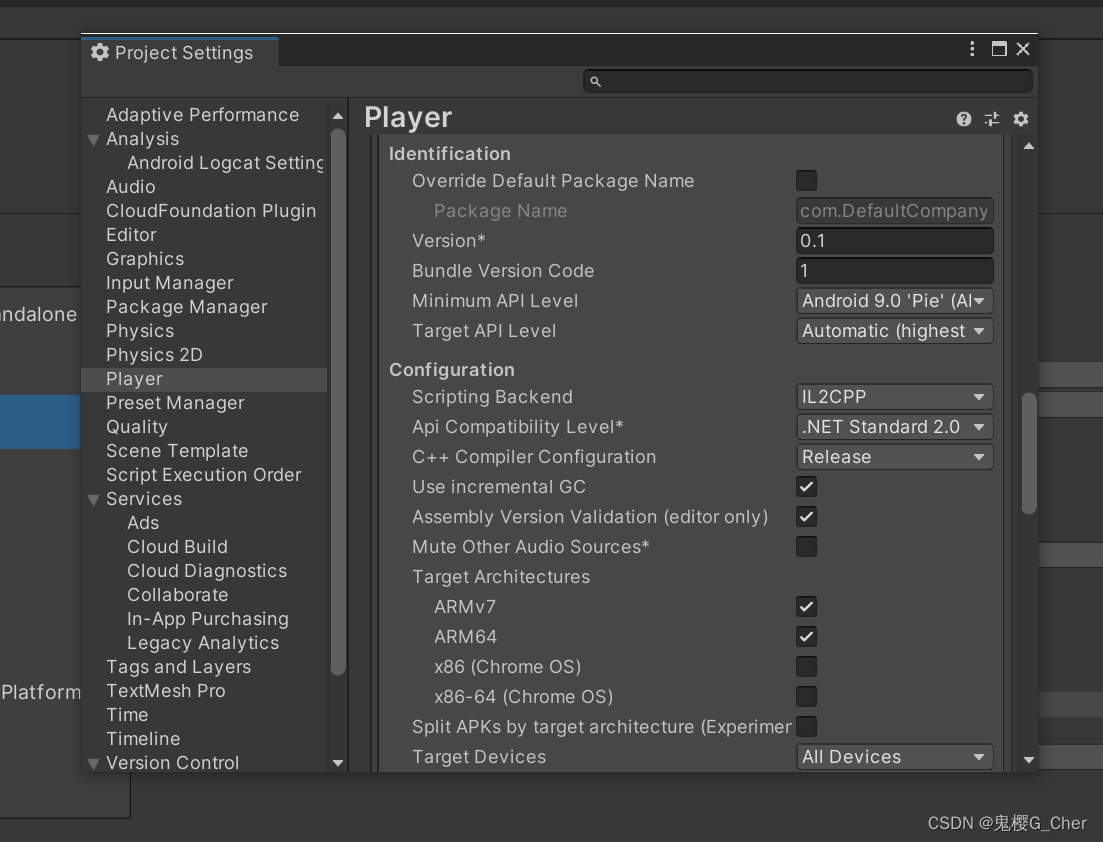
6.在XR plug-in Management中,对ARCore进行勾选~
(在此之前别忘了检查有没有安装AR Foundation,ARcore XR Plugin,XR Plugin Management,安装在Windows->package manager->选择Packages:Unity Registry即可查看所有你没有安装的插件)


![]()
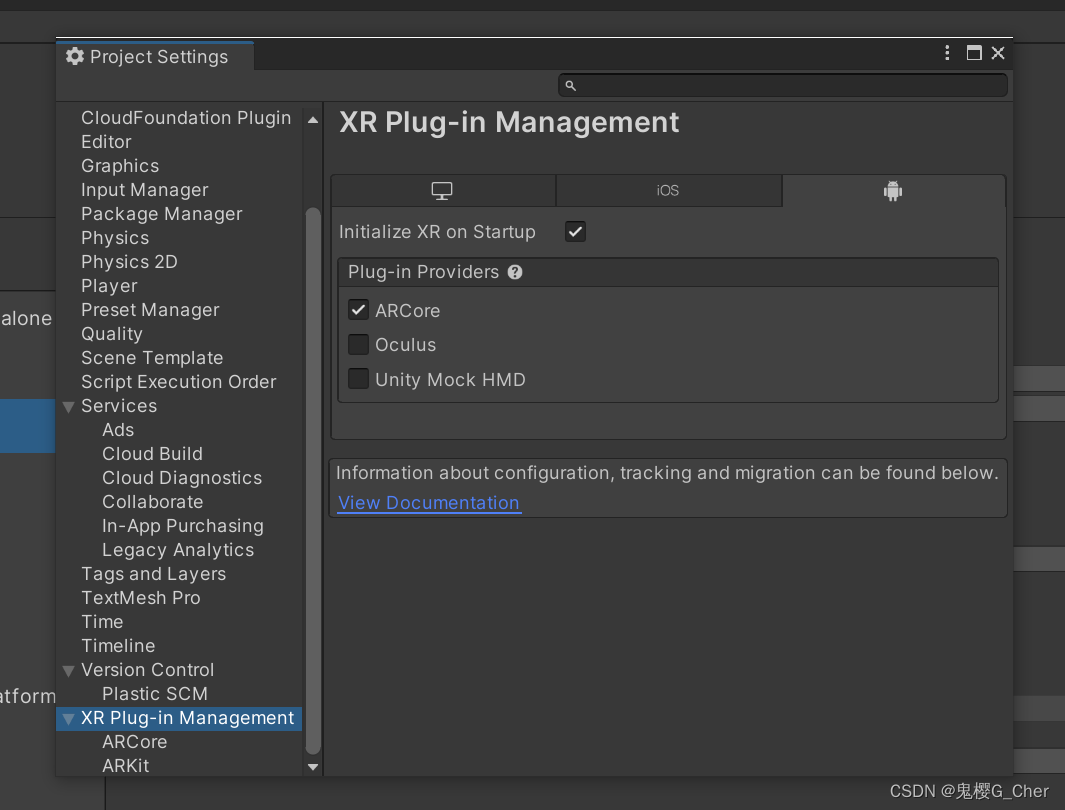
7.至此~首先电脑连接数据线到手机~然后接下来俩方法二选一
方法1:选择右下角Build And Run即可直接传入手机安装。
方法2:选择右下角build先在电脑上生成一个apk文件,再右键该文件;选择发送到;再选择手机。
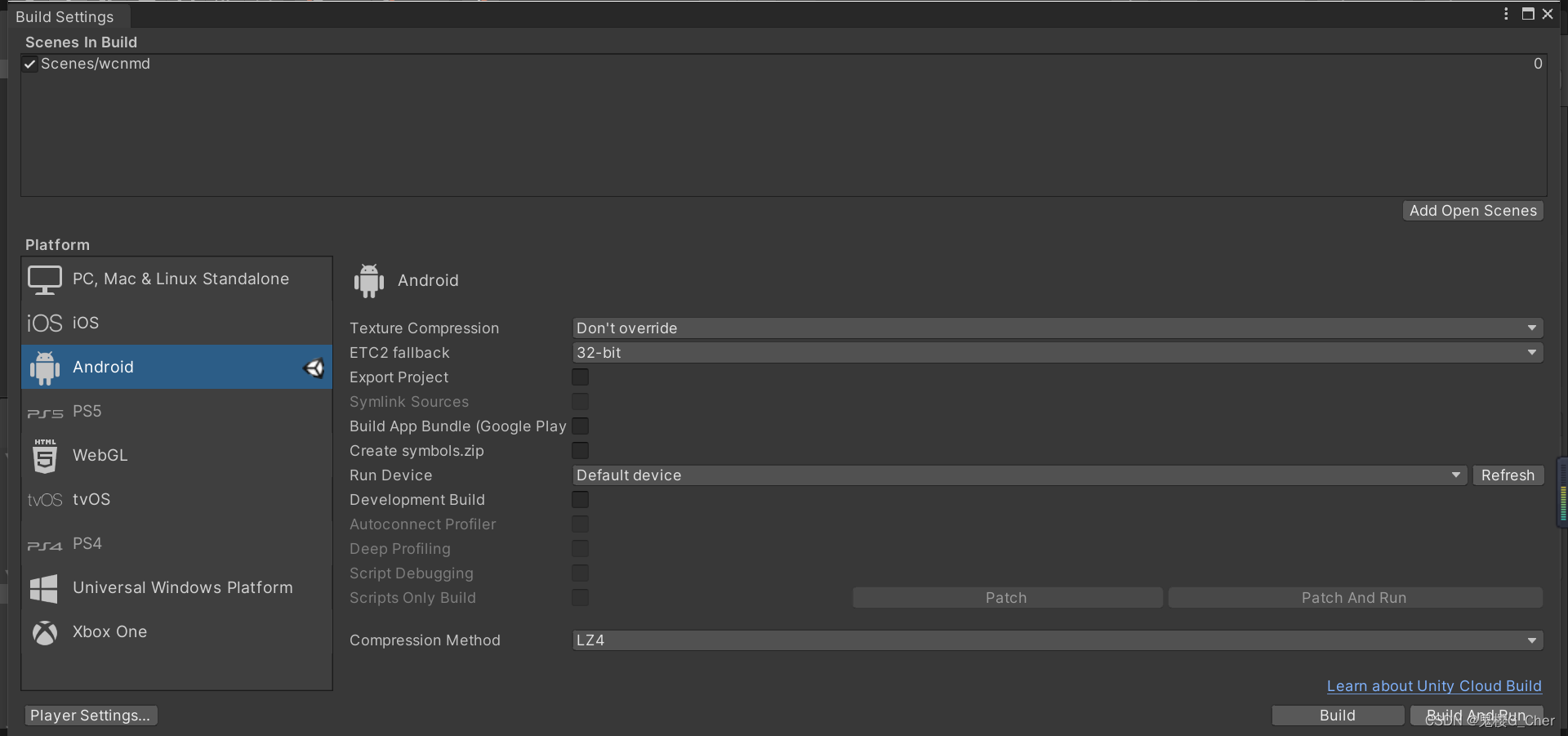
8.(安装中注意取消纯净模式/手动允许安装)之后,你的手机可能会出现以下画面。。。
叫我安装Google Play服务,然而我正准备点安装就给我跳转到图三。。。压根不行!!怎么办!!!!
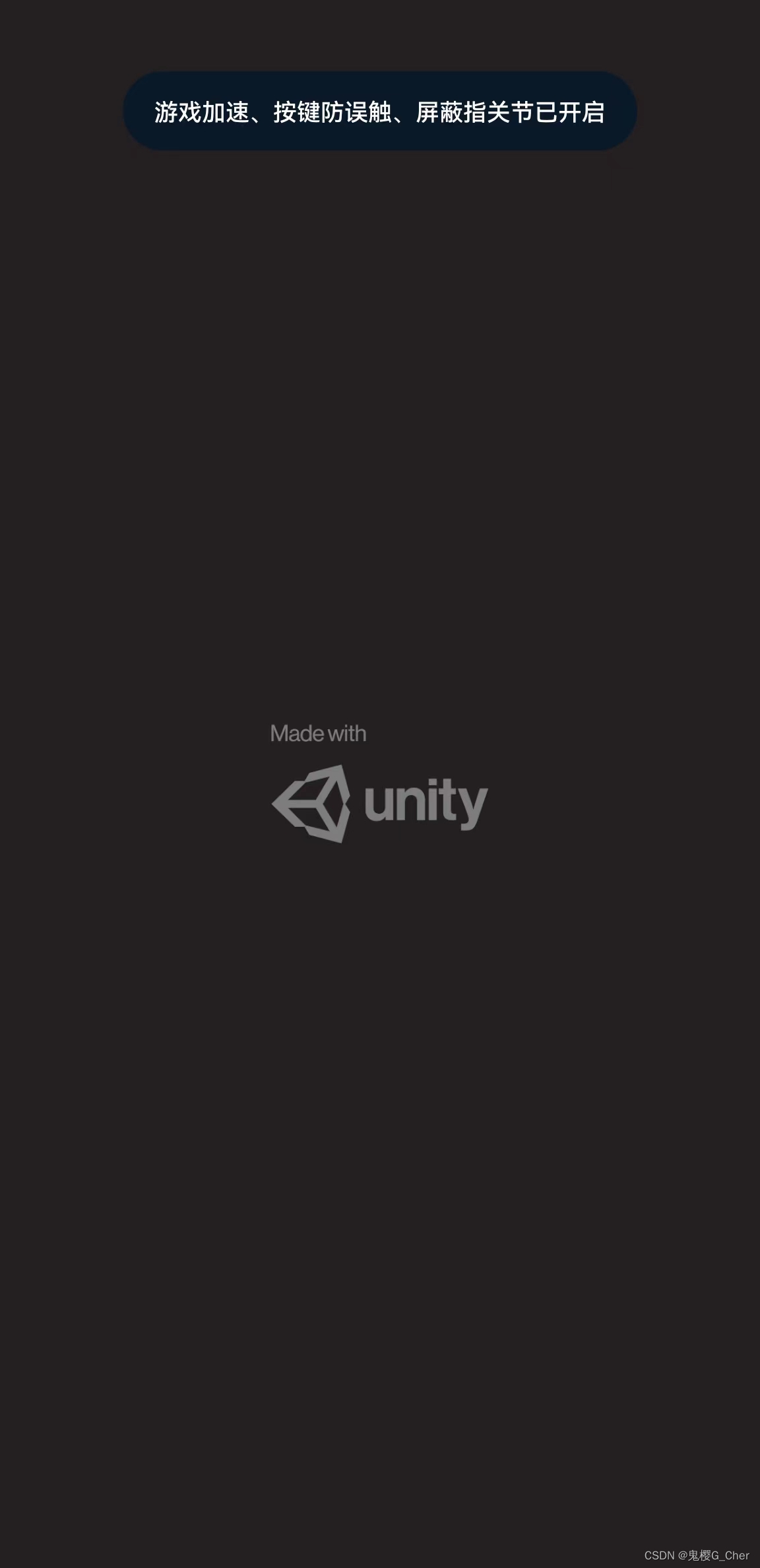
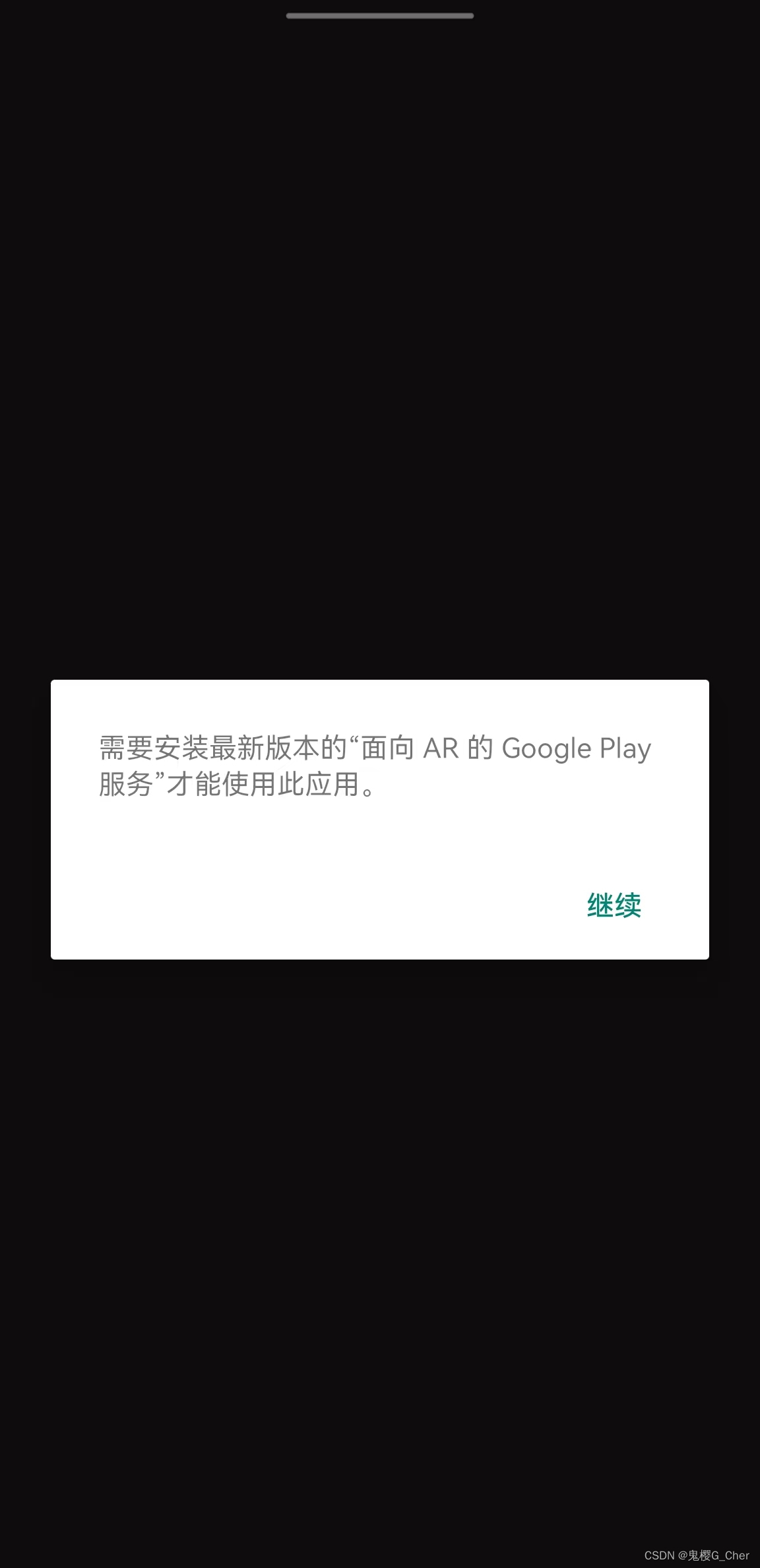
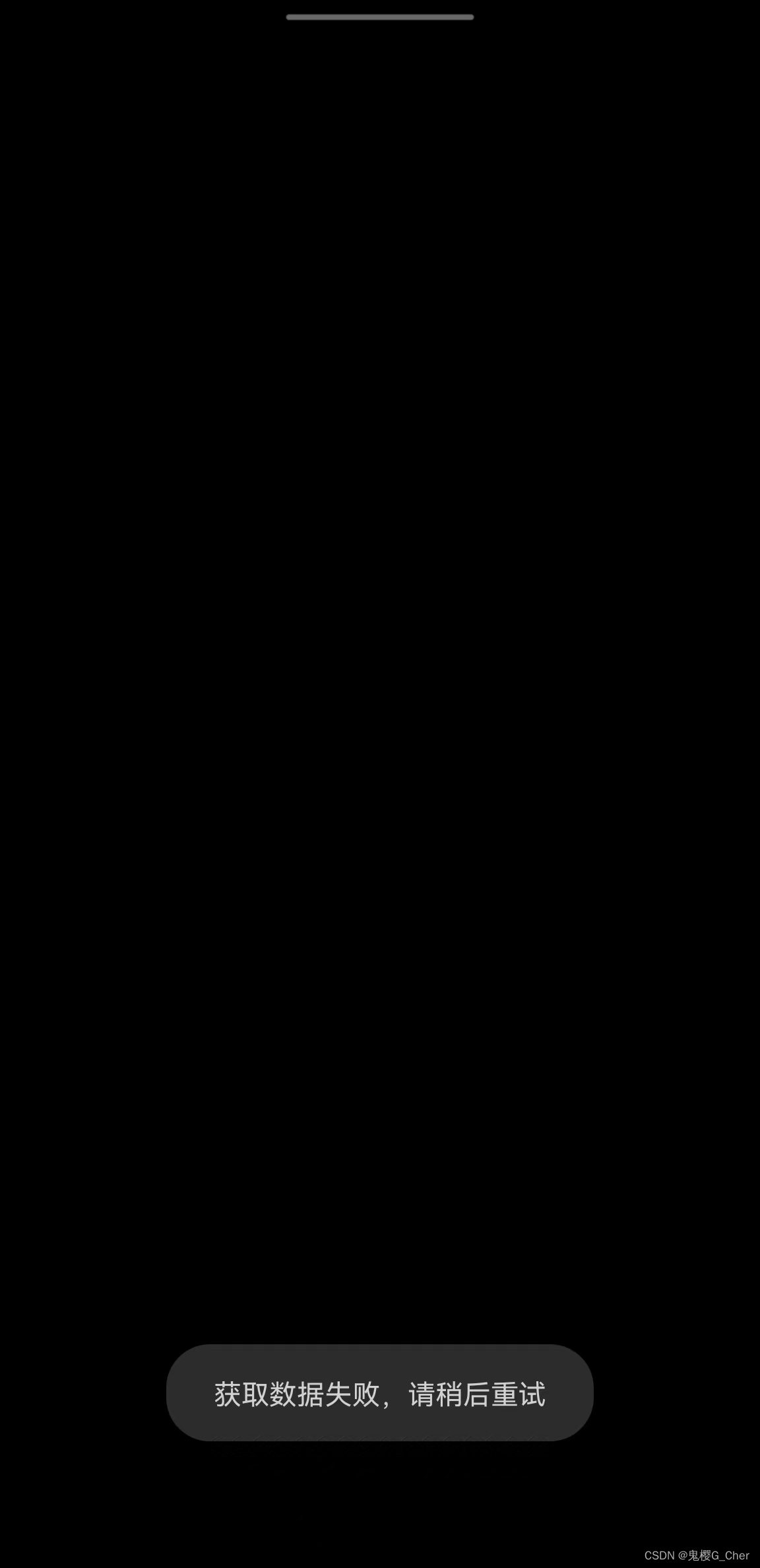
注意!如果以上步骤完成后出现安装到手机上就会导致“只能安装,打开的按钮灰色,也没有图标产生在界面”的情况,尝试以下两种解决方案:
1.在build and run/build中设置导出.apk文件的名字一定要与项目名字一致。正常手机不支持ARcore软件安装了也是能点开,只是没办法正常使用而已。
2.先点击build在电脑上完成apk的打包,再右键电脑上的apk文件发送到手机,在手机的文件管理中找到apk文件之后点击安装即可。
step 2 : 安装Gspace
1.下载并安装Gspace(我是用这个链接下载的来着)
Gspace下载2022最新版-gspace app(华为谷歌安装器)下载v2.0.7 安卓版-手机腾牛网
2.打开Gspace,点击右下角加号~
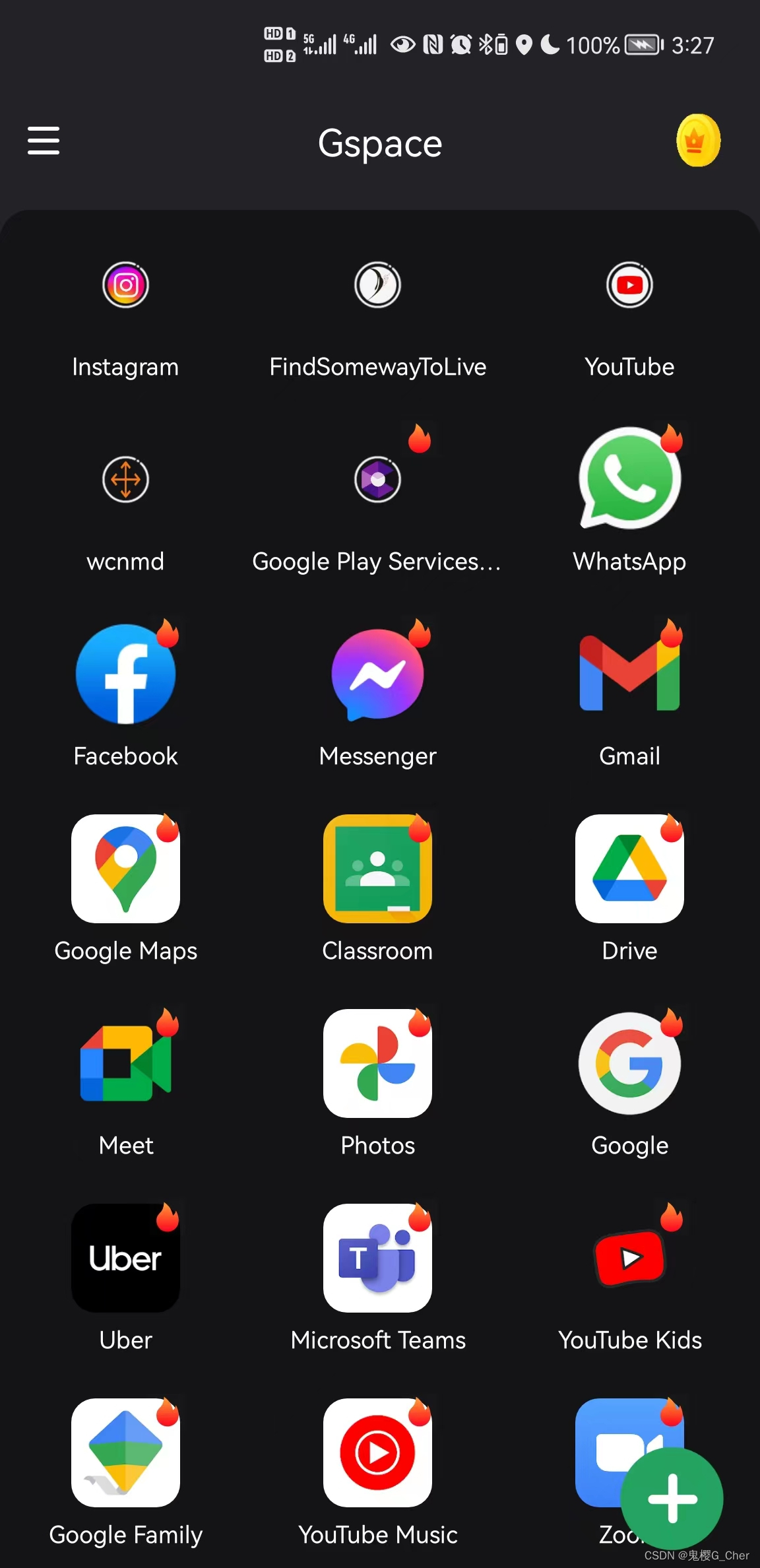
2.勾选自己项目的图标~并点击克隆~之后就可以在主界面看到自己之前打包的项目~
(记得提前开启Gspace的相机权限,不然就是黑屏。。)
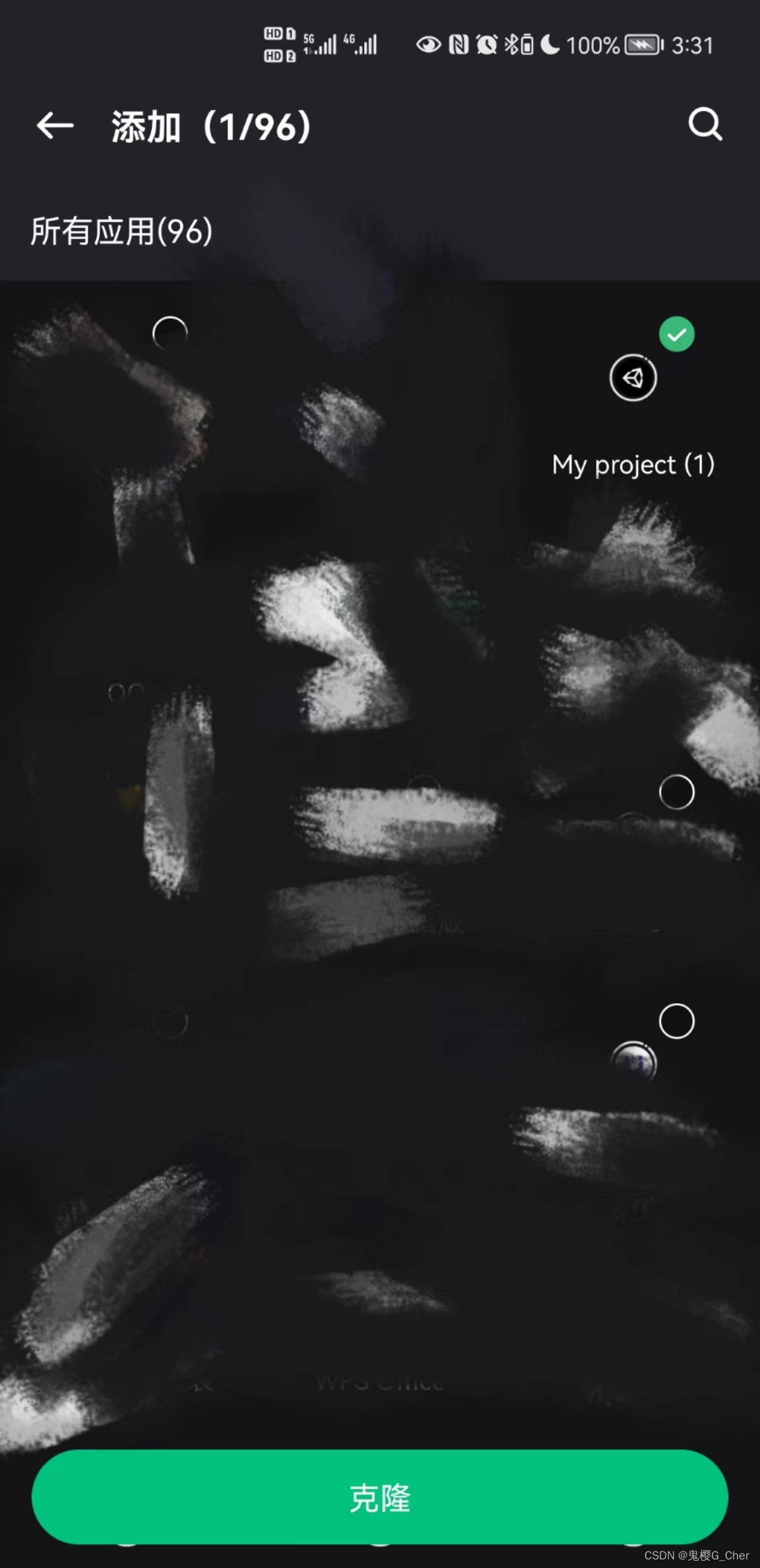
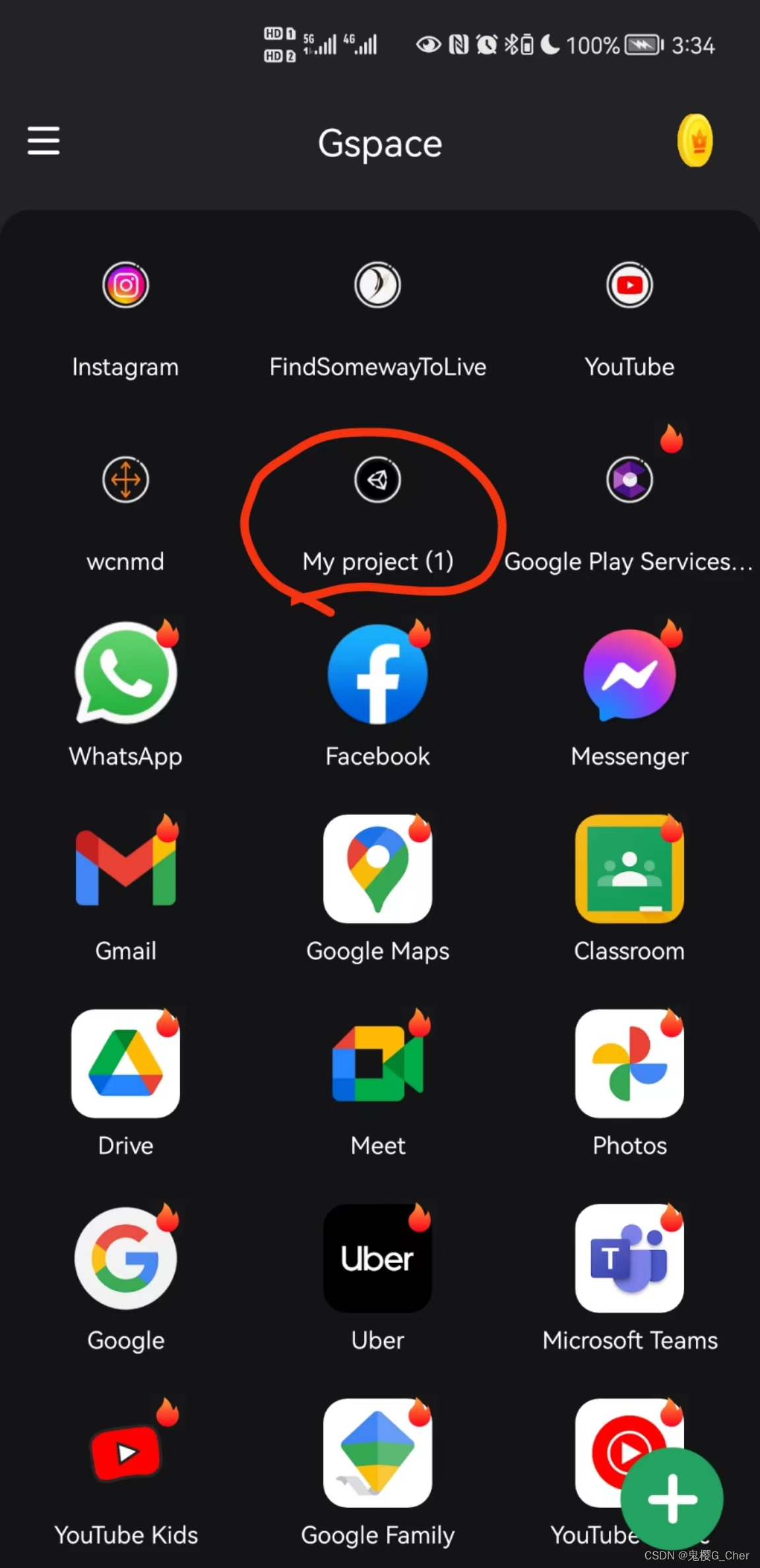
3.在Gspace页面上点击自己的ARfoudation项目,如果需要则在Gspace根据提示下载Google Play Services For AR(下载这个插件需要翻墙,并在Gspace内安装。在Gsapce点入ARFoundation项目会有提示,跟着走就行了)最后,就可以愉快玩耍啦~~~


——————————————————————————————————————————大致解释一下原理~Gspace会为不支持ARCore的设备“生成”一台模拟机,我的手机就被模拟为HUAWEI mate20 pro(我本身是mate40 pro,检测识别本机型型号可能有误,但是能模拟出支持ARCore的设备就好啦)。这个系列的华为手机就是在支持ARCore的设备列表中~并且因为Google早早退出了中国市场,Gspace可以提供一个运行Google产品的平台~这样就可以愉快使用一些墙外需要Google支持的应用了~比如ins,油管等等~